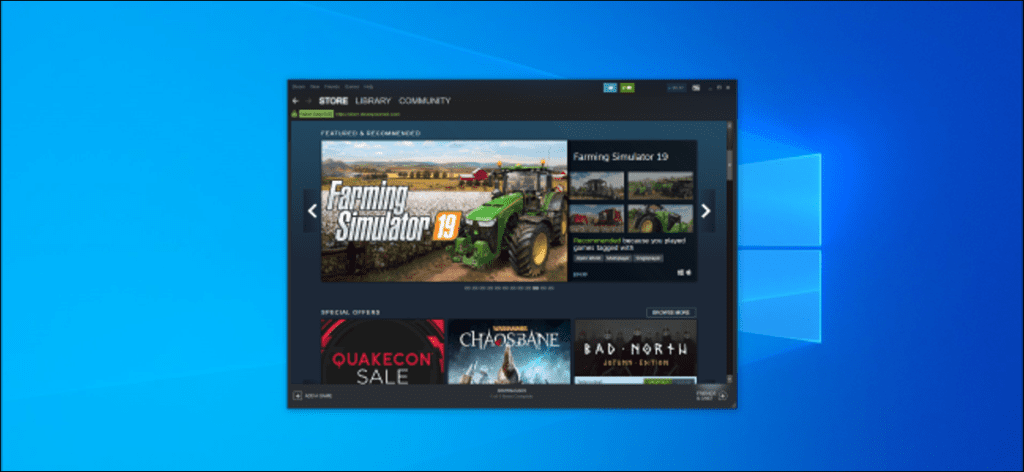Steam comparte tu actividad de juego de forma predeterminada. Si estás jugando a Hello Kitty: Island Adventure o Ratas malas, es posible que desee mantener su juego en secreto. A continuación, le mostramos cómo ocultar su actividad de Steam a sus amigos.
Ocultar juegos jugados de su perfil de Steam
Su página de perfil de Steam normalmente enumera todos los juegos que ha jugado y cuántas horas ha dedicado a cada uno, centrándose en lo que ha jugado durante las últimas dos semanas.
Los perfiles de Steam eran públicos de forma predeterminada, pero Valve los hizo privados de forma predeterminada. Aún así, es posible que se haya hecho público para trabajar con un servicio de terceros que lee la información de su perfil de Steam, como Hay una oferta, que analiza su lista de deseos de juegos y le permite saber si están a la venta en otras tiendas de juegos.
Para acceder a su perfil en Steam, coloque el cursor sobre su nombre de usuario en la barra superior y haga clic en «Perfil».
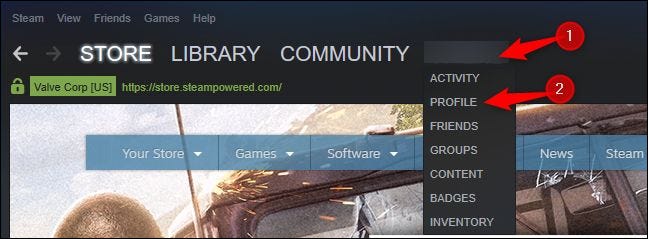
Haga clic en el botón «Editar perfil» en el lado derecho de la página para editar su perfil.
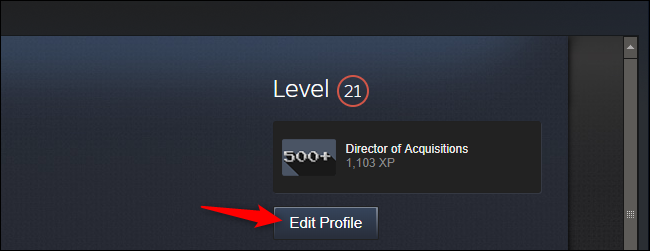
Haz clic en «Mi configuración de privacidad» en el lado derecho de tu página para encontrar las opciones de privacidad del perfil de Steam.
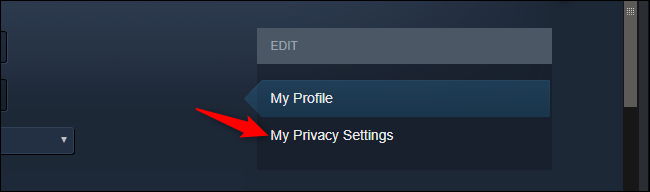
Ajuste la configuración de privacidad aquí para controlar lo que las personas pueden ver. Para ocultar la jugabilidad tienes dos opciones.
Para ocultar la información del juego, establezca «Detalles del juego» en «Privado». Incluso tus amigos no podrán ver los juegos que juegas, los juegos que tienes o los juegos que querías. Todavía pueden ver su lista de amigos, inventario, comentarios y otra información, según las opciones que haya seleccionado en esta página.
También puede ocultar todo configurando la opción «Mi perfil» en Privado. Si lo hace, nadie podrá ver su página de perfil completa. También puedes seleccionar «Solo amigos» y solo tus amigos de Steam podrán ver tu perfil.
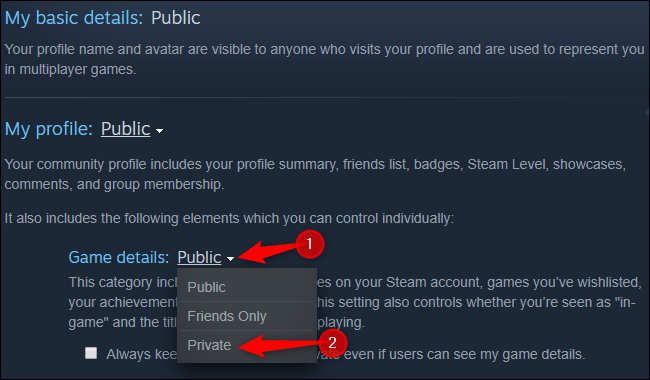
Ocultar la actividad del juego Steam Chat
Si estás un poco avergonzado con el juego que estás jugando en este momento, tal vez no te importe si está en la lista de tu página de perfil, pero no quieres que todos tus amigos reciban una notificación. ha comenzado a jugar o ve que lo está jugando en su lista de amigos; puede cerrar la sesión o volverse invisible en el chat de Steam.
Para hacer esto, haga clic en la opción «Amigos y chat» en Steam, haga clic en su nombre de usuario y seleccione «Sin conexión» o «Invisible». Tus amigos no podrán ver lo que estás jugando en este momento, aunque esa información seguirá apareciendo en tu página de perfil.
Tenga en cuenta que configurar sus «Detalles del juego» en Privado evitará que sus amigos vean los juegos que está jugando, incluso si está en línea en el chat de Steam.
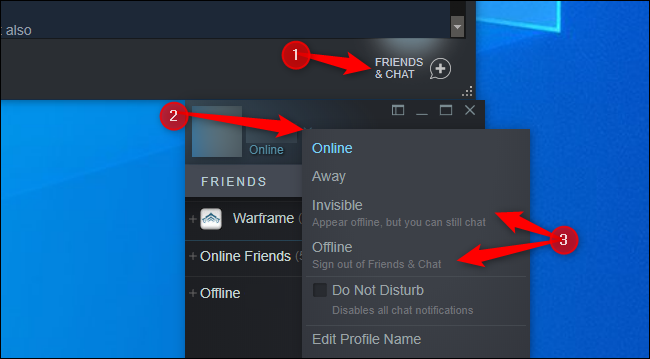
Ocultar o eliminar juegos de su biblioteca de Steam
Si desea ocultar un juego de la biblioteca de Steam en su PC, puede configurarlo como «Oculto» o eliminarlo de su biblioteca de Steam.
Las personas con acceso a los detalles del juego en tu perfil aún podrán ver los logros y el tiempo de juego que tienes en ese juego. Sin embargo, cualquier persona con acceso a tu PC no verá el juego en tu biblioteca normal de Steam.
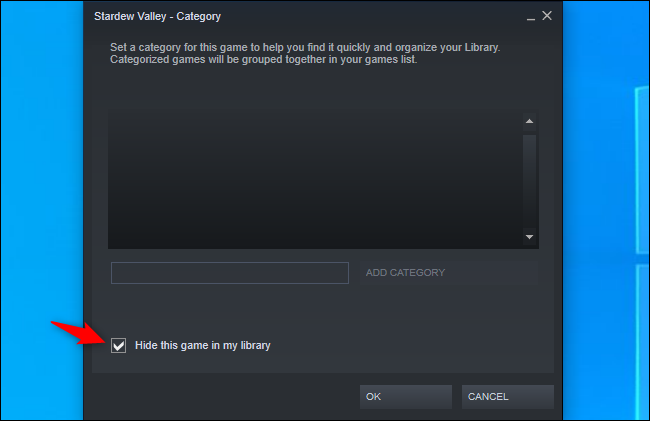
Ahora que Steam ofrece juegos solo para adultos y otro contenido inseguro para el trabajo (NSFW), la capacidad de ocultar los juegos que juegas es cada vez más prominente. Pero es útil incluso si has jugado a otros juegos, como Ratas malas, que no quieres que nadie más sepa.